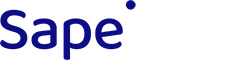В интерфейсе Lnks.Sape Избранное представляет собой единый белый список сайтов, которые могут быть в системе как для размещения арендных, так и статейных ссылок.
Ссылка на раздел находится в боковом меню в блоке Общее.
 | Как купить ссылки из списка Избранного Раздел поиска площадок Сохраненный список Избранного +Фильтры +Настройка авторежима Способы добавления и удаления сайтов из Избранного Поиск площадок Раздел Избранное Работа со списками Избранного Создание своего списка Объединение списков Переименование списков Удаление списков Перенос сайтов между списками Экспорт |
К сожалению, автоматически импортировать существующие списки из старого интерфейса невозможно технически, если такая необходимость у вас возникнет, пожалуйста, обратитесь в техподдержку.
Как купить ссылки из списка Избранного
Пожалуйста, обратите внимание!
Если сайт в результатах поиска не найден - это означает, что его нет в системе или он на данный момент не принимает заявки того формата, который вы ищете, либо он не удовлетворяет остальным условиям поиска.
Раздел поиска площадок
Для покупки ссылок из определенного списка избранного необходимо перейти в раздел поиска площадок (арендный или статейный) и выбрать формат ссылок, который вы планируете разместить.
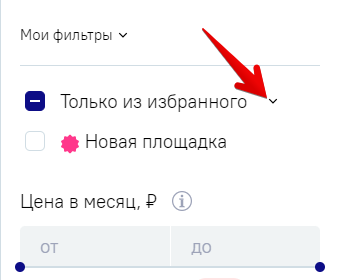
Далее в фильтре кликните на стрелочку справа от "Только из Избранного" и в появившемся списке выберите ваши сохраненные списки для поиска площадок. Укажите остальные критерии поиска, если это необходимо, и нажмите на "Отфильтровать".
*Если у вас нет созданных списков, то поиск будет возможен только по общему списку.
Сохраненный список Избранного
Перейдите в список Избранного, в который добавлен сайт, на котором вы хотите разместить ссылки. Нажмите на "Купить ссылки из избранного".

Затем выберите тип ссылок (арендные или статейные) и кликните на формат ссылок, который хотите приобрести - откроются результаты поиска по списку Избранного, который у вас был открыт. Значения остальных критериев поиска будут указаны по умолчанию, при необходимости вы можете их изменить .
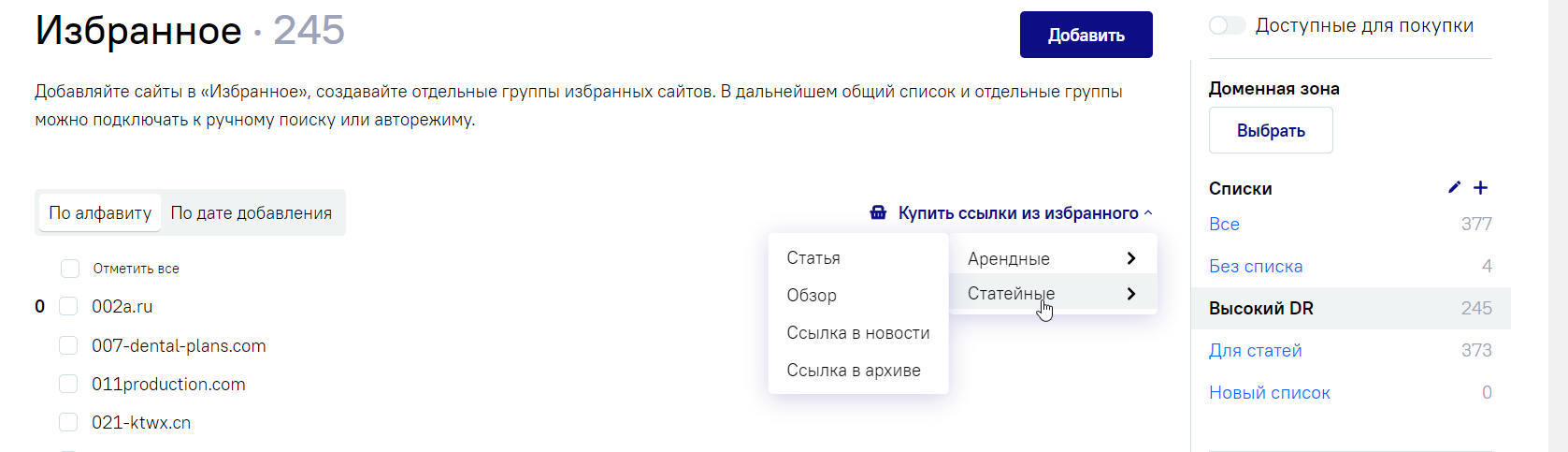
Фильтры
Вы можете сохранить собственный фильтр со списками Избранного или отредактировать уже существующие фильтры и добавить ваши созданные списки Избранного в него, чтобы в дальнейшем иметь возможность искать сайты по готовому настроенному фильтру.
Настройка авторежима покупки ссылок по Избранному
Пожалуйста, обратите внимание!
На данный момент авторежимы можно настраивать только для покупки арендных блочных ссылок, для быстрого поиска статейных площадок, используйте сохраненные фильтры.
Способы добавления и удаления сайтов из Избранного
Поиск площадок
Любую из площадок в результатах поиска вы можете легко добавить в Избранное.
Для этого кликните на звездочку справа от сайта и его параметров. Один клик на звездочку по умолчанию добавит в системный список "Без списка", второй клик позволит выбрать нужный список и добавить сайт в него. Кроме того, если подходящего списка нет, вы можете создать его сразу из поиска и добавить в него сайт.
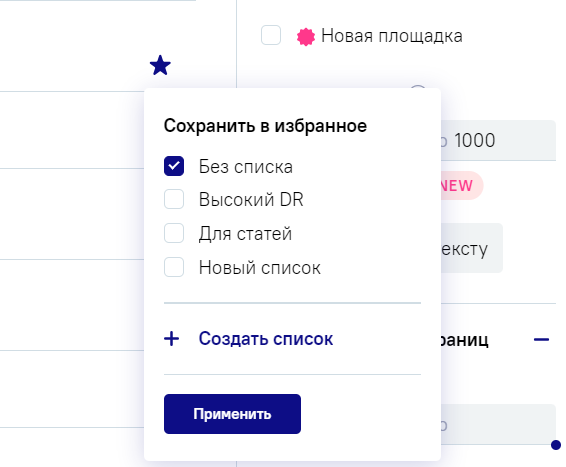
У сайтов, добавленных в список Избранного, в результатах поиска иконка звездочки темно-синего цвета, у всех остальных - она серая, за исключением площадок со скрытым URL - добавить их в Избранное невозможно.
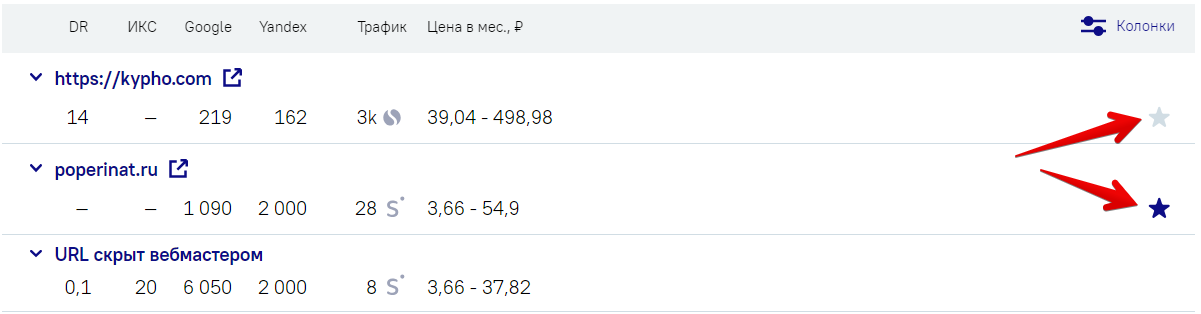
Для удаления сайта из Избранного кликните на звездочку, в появившемся окне снимите галочки у списков Избранного, из которых вы хотите удалить этот домен, и сохраните изменения.
Раздел Избранное
Перейдите в раздел Избранное и нажмите на кнопку "Добавить"

Далее необходимо выбрать способ, которым вы будете добавлять домены в ваш список:
Вручную - домены добавляются списком, каждый с новой строки, не более 5000 строк за 1 раз.
Файлом - файл должен быть в формате .csv с кодировкой UTF-8 каждый домен должен быть указан с новой строки. В файле должно быть не более 5000 строк
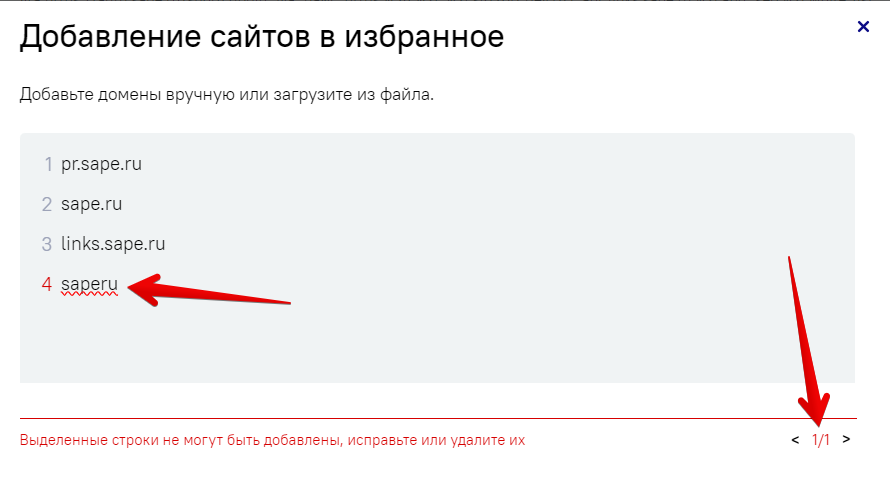
После ввода доменов, которые вы намерены добавить в Избранное, необходимо выбрать список, в который они будут занесены. Можно выбрать из уже существующих или создать новый. Затем нажмите на "Добавить сайты в избранное".
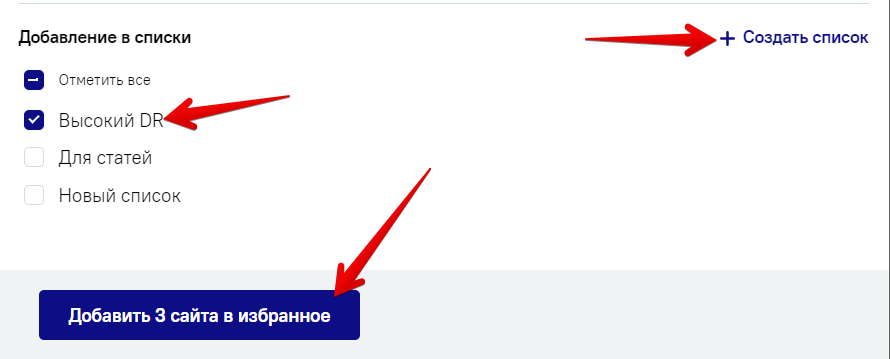
Если список не выбран, сайты добавятся в системный список "Без списка".
Работа со списками Избранного
Создание своего списка
Для создания своего собственного списка перейдите в раздел Избранное иконку в виде карандаша над списками сохраненных списков.
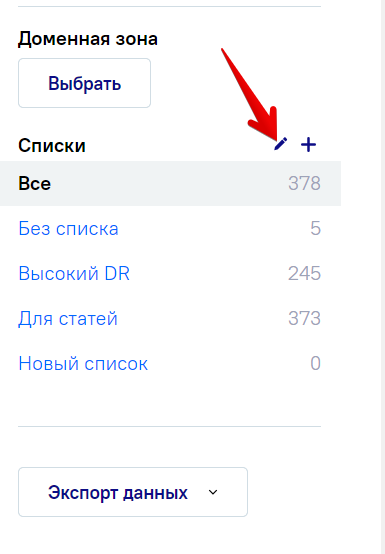
В появившемся окне кликните на "Создать список". Укажите название нового списка и сохраните изменения.
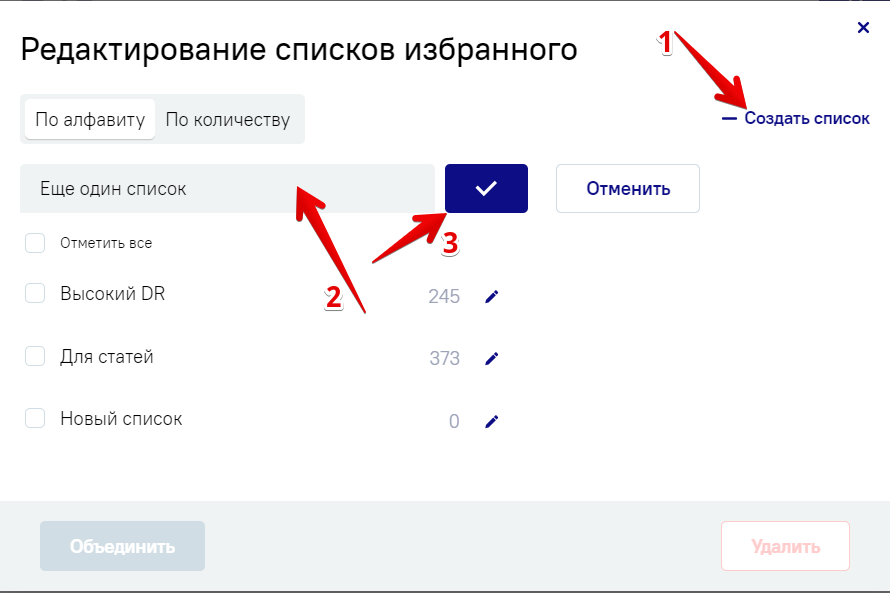
Объединение списков
Перейдите в раздел Избранное и нажмите на иконку в виде карандаша над списками сохраненных списков.
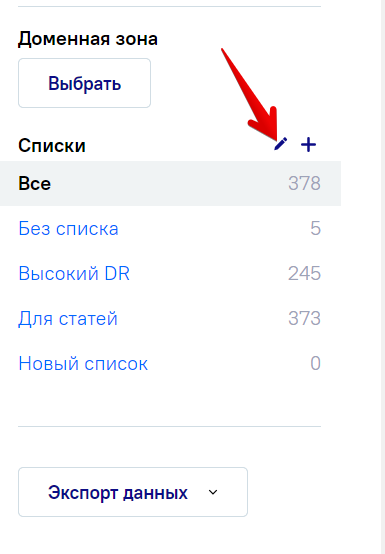
В появившемся окне отметьте галочками списки, которые нужно объединить, и нажмите на кнопку "Объединить списки".
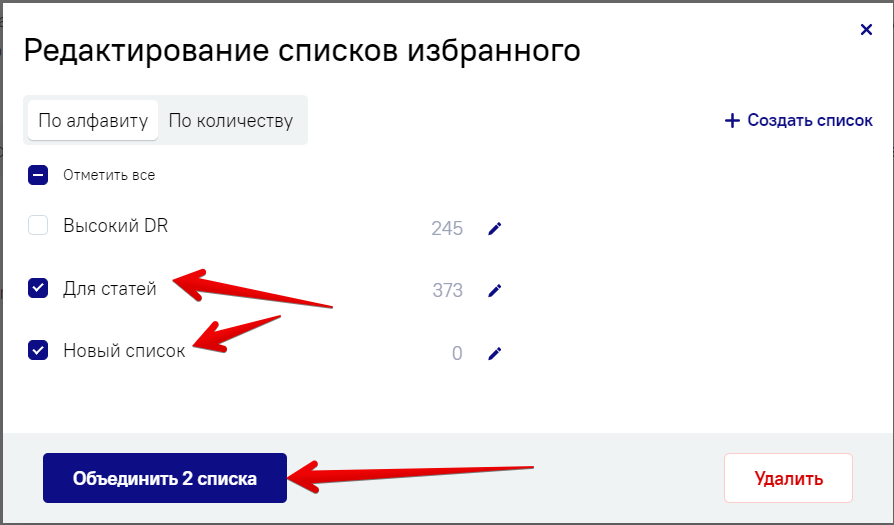
Далее укажите название нового списка, который получится в результате объединения, и сохраните изменения.
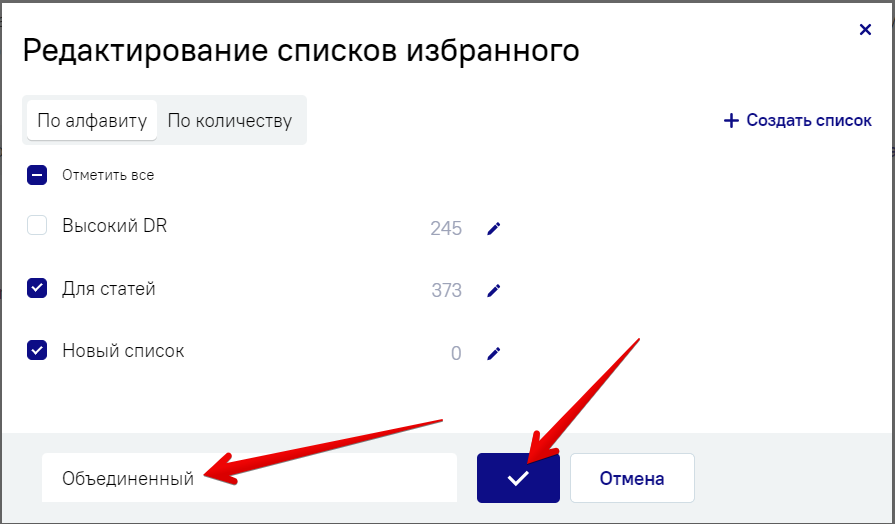
*Списки, используемые в авторежимах, нельзя объединять с другими списками.
Переименование списков
Перейдите в раздел Избранное и нажмите на иконку в виде карандаша над списками сохраненных списков.
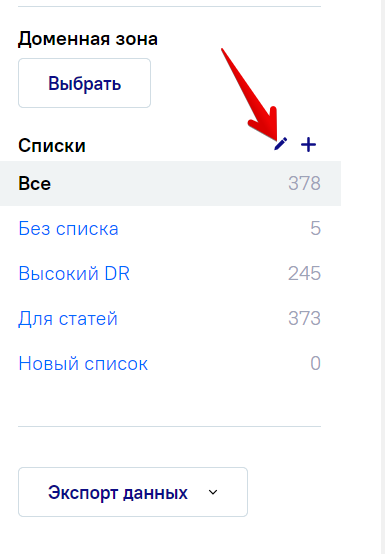
В появившемся окне найдите список, название которого нужно отредактировать. Кликните на кнопку в виде карандаша справа от названия списка, укажите новое название и сохраните изменения.
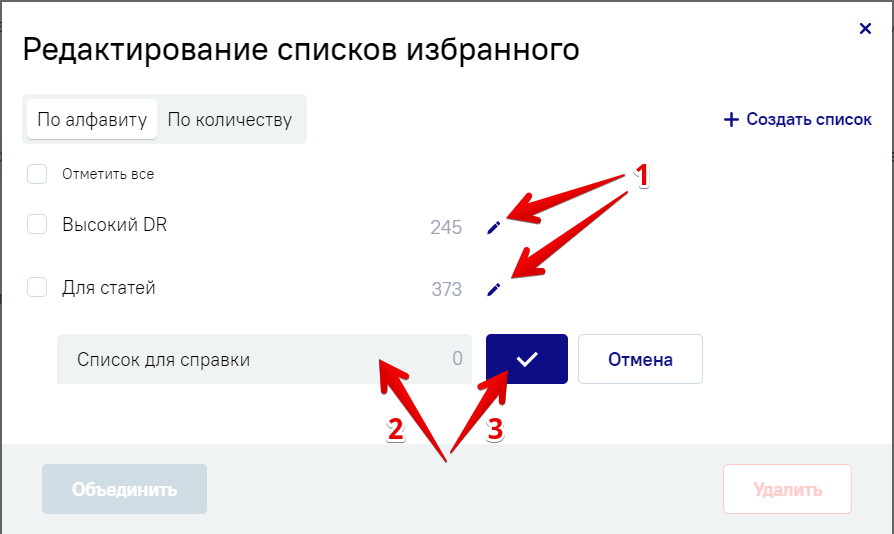
Удаление списков
Перейдите в раздел Избранное и нажмите на иконку в виде карандаша над списками сохраненных списков.
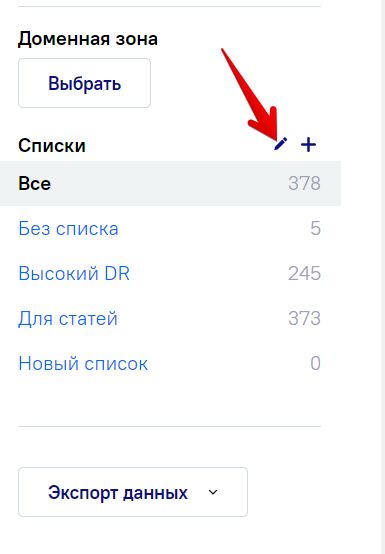
В появившемся окне отметьте галочками списки, которые нужно удалить и нажмите на кнопку Удалить.
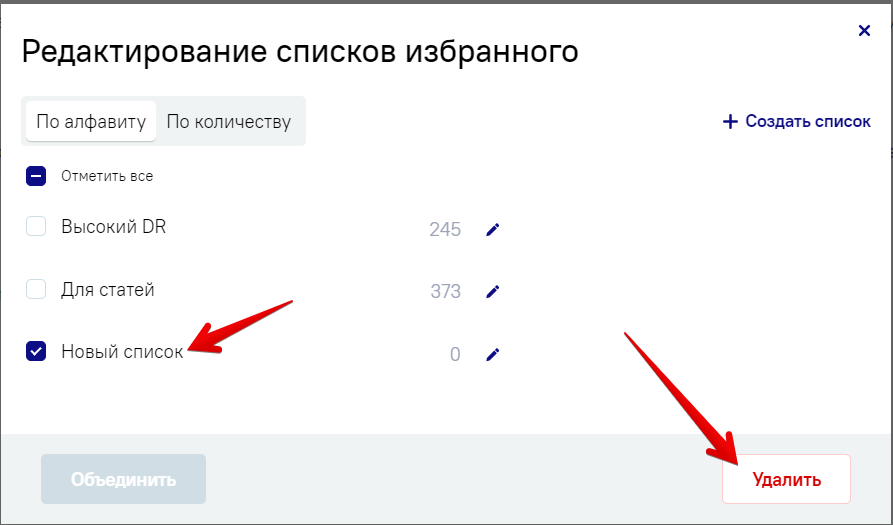
*Нельзя удалить список, который задействован в авторежимах.
**При удалении списка домены, которые не добавлены в другие списки, остаются в системном списке "Без листа".
Перенос сайтов между списками
Откройте список Избранного, из которого вы хотите перенести сайты. Отметьте их галочками, затем в списке действий выберите "Переместить в список" и укажите в какой список вы хотите перенести домены. Сохраните изменения.
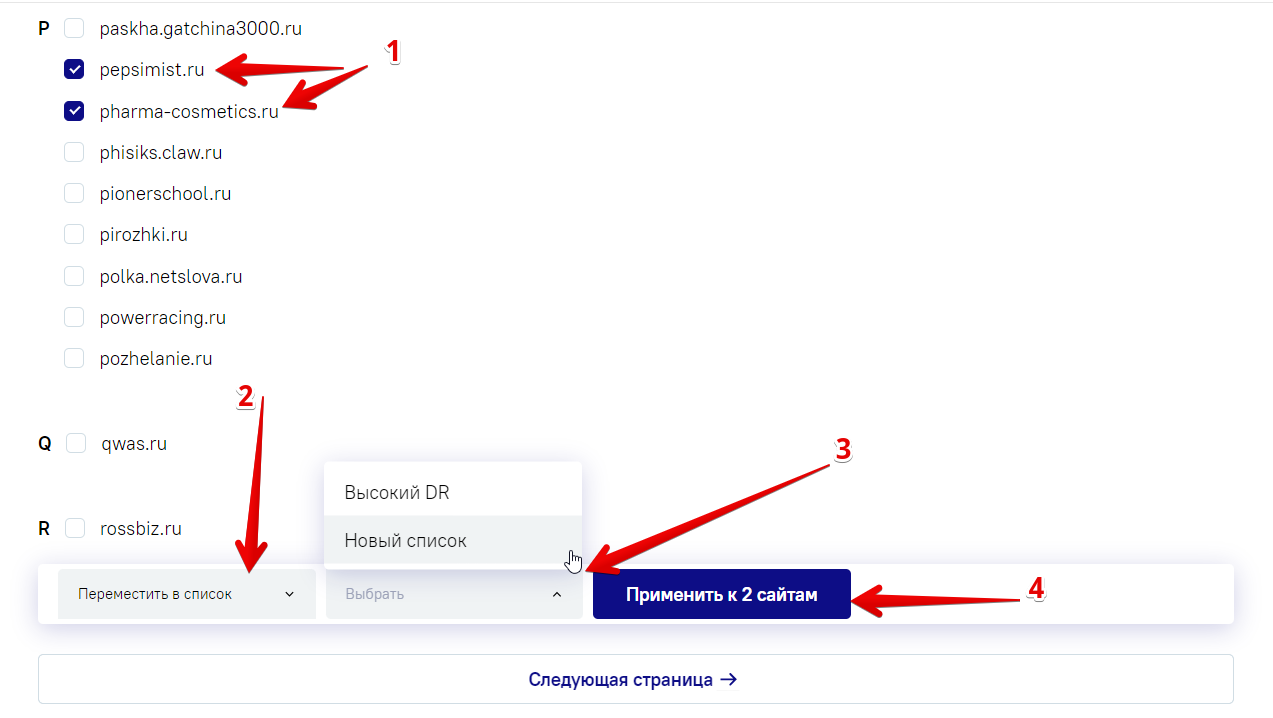
Экспорт
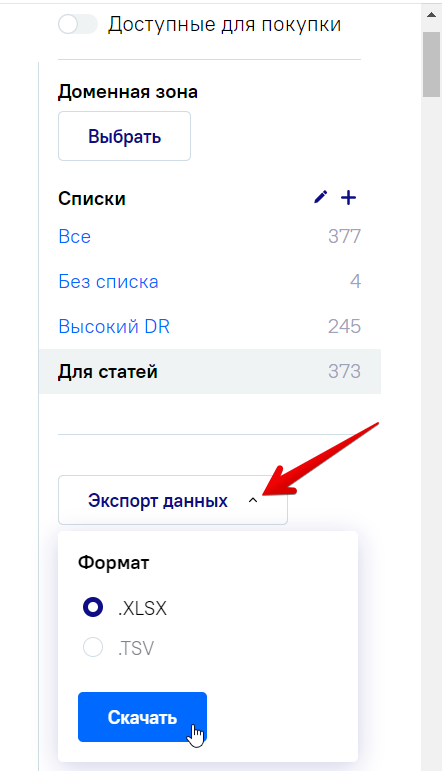
Перейдите в раздел Избранного, который хотите выгрузить и нажмите на кнопку Экспорт.
Файл доступен доступен для скачивания в форматах .xlsx и .tsv
В файле указаны домены и дата добавления домена в список Избранного.